
时间:2021-01-01 10:13:38 来源:www.win10xitong.com 作者:win10
小编每日都会收到很多网友来咨询各种各样的电脑系统问题,今天就有一位网友说他遇到了win10状态栏看不到微信的情况,并且绝大部分的网友都不知道该怎么处理win10状态栏看不到微信的问题。别着急,我们自己就可以处理掉win10状态栏看不到微信的问题,小编今天测试了后梳理出了解决的方法步骤:1.进入系统设置,点击"系统";2.选择"通知和操作"进入通知,点击"选择在任务栏上显示哪些图标"就这个难题很容易的解决啦。大伙还是没有明白的话下面我们就一步一步的详细说说win10状态栏看不到微信的操作步骤。
推荐系统下载:深度系统Win10纯净版
变通方法1:
1、进入系统设置,点击'系统';
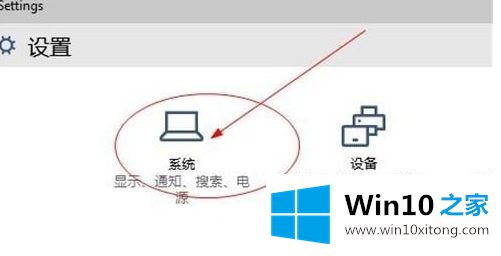
2.选择“通知和操作”以输入通知,然后单击“选择要在任务栏上显示的图标”;
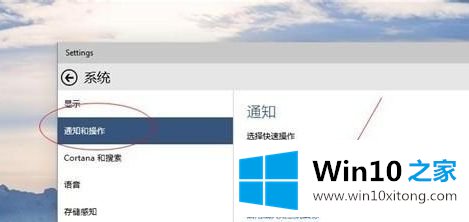
3.在显示图标设置中找到微信,勾选切换到‘开’;
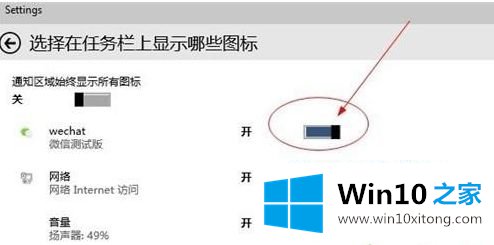
4.回到任务栏,显示微信图标。

解决方法2:
1.在任务栏中找到“显示隐藏图标”选项,然后单击“打开”。

2.在软件框中找到微信,点击微信图标,直接拖拽到任务栏,如下图所示。
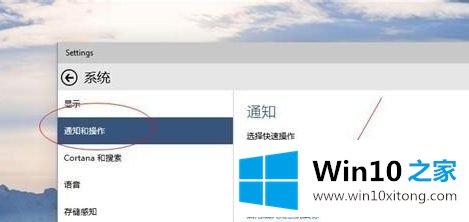
3.微信图标已经显示在任务栏上。

以上是win10状态栏看不到微信的详细步骤。我们可以按照以上两种方法在任务栏显示微信图标,希望对大家有帮助。
今天的内容到这里就结束了,上面详细的告诉了大家win10状态栏看不到微信的操作步骤,很希望能够帮助大家。另外本站还有windows系统下载,如果你也需要,可以多多关注。